Word里如何使用求平均值公式
来源:网络收集 点击: 时间:2024-07-18【导读】:
word作为目前最常用的办公软件之一,对于一些上班要经常使用电脑的网友来说,word已经成为了必不可少的办公工具,今天小编以win10系统为例,但是很多网友反映说不知道Word里如何使用求平均值公式,有相同问题的朋友不妨来参考一下。方法/步骤1/7分步阅读 2/7
2/7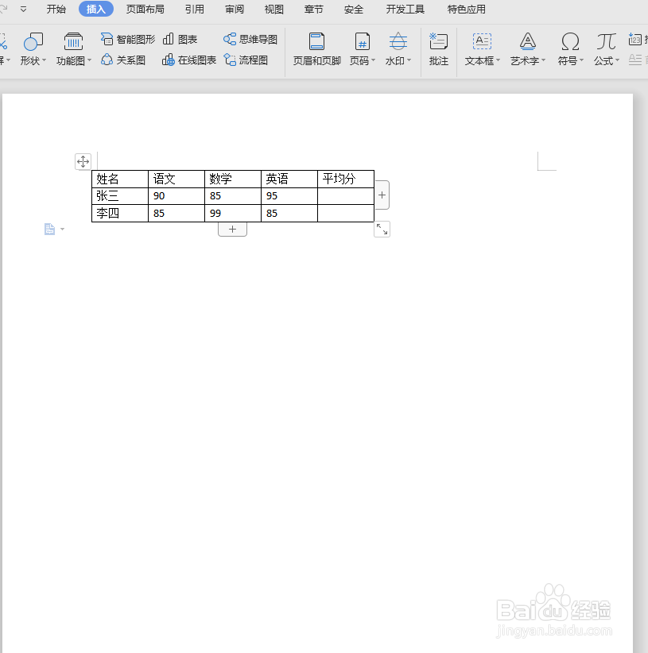 3/7
3/7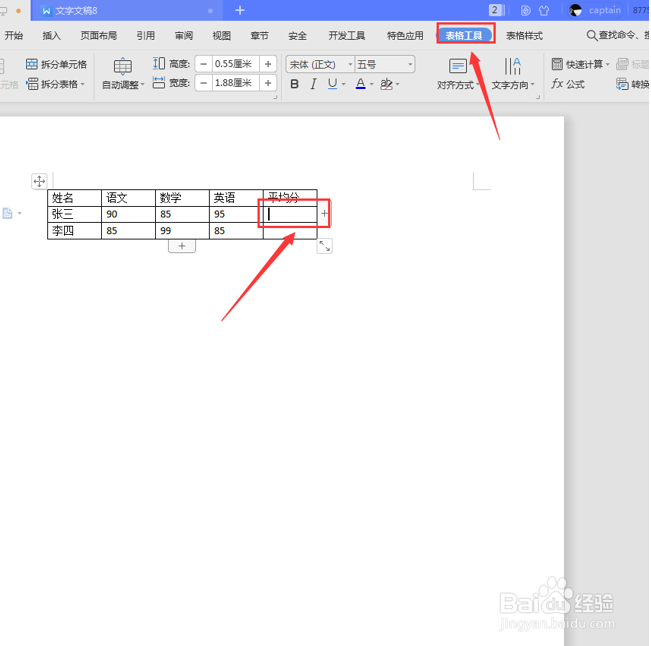 4/7
4/7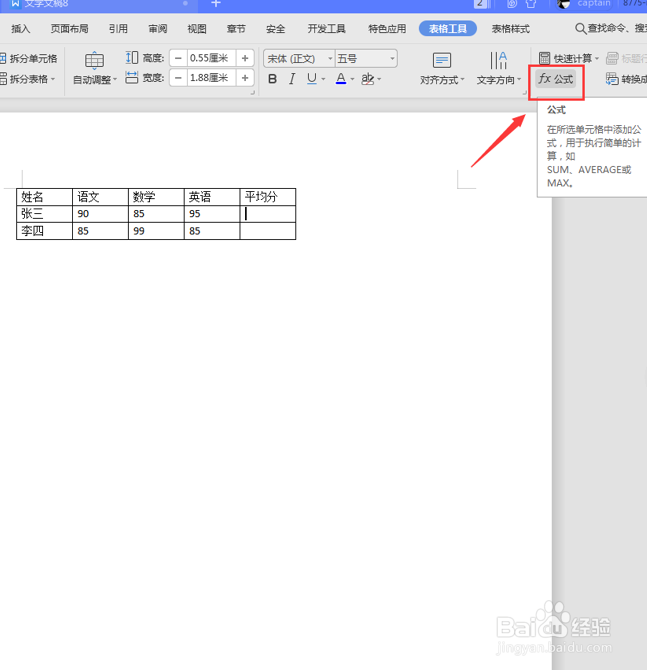 5/7
5/7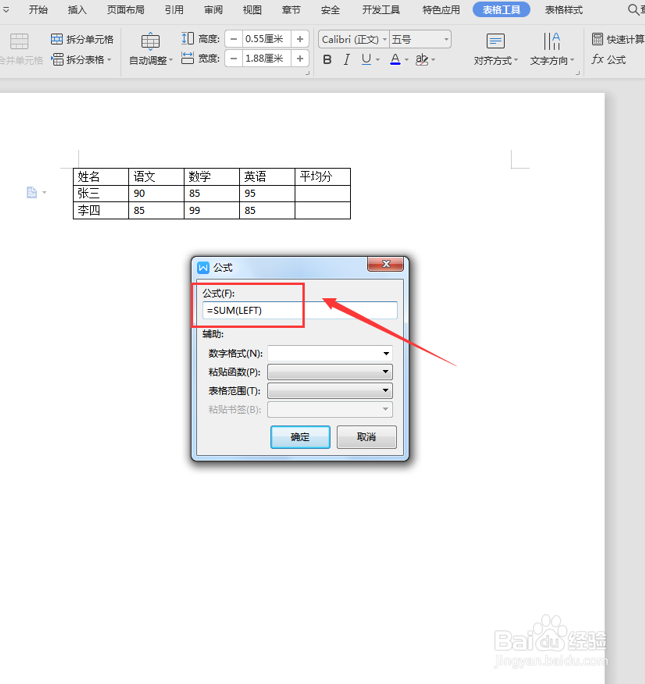 6/7
6/7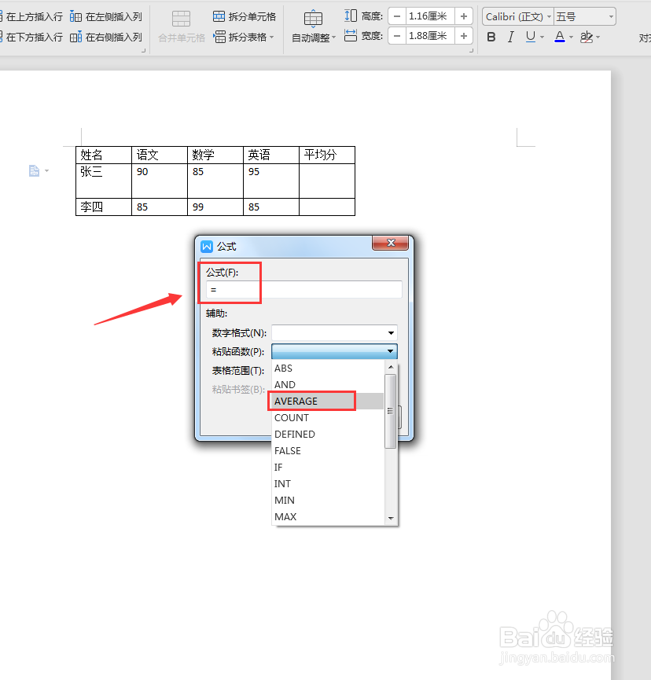 7/7
7/7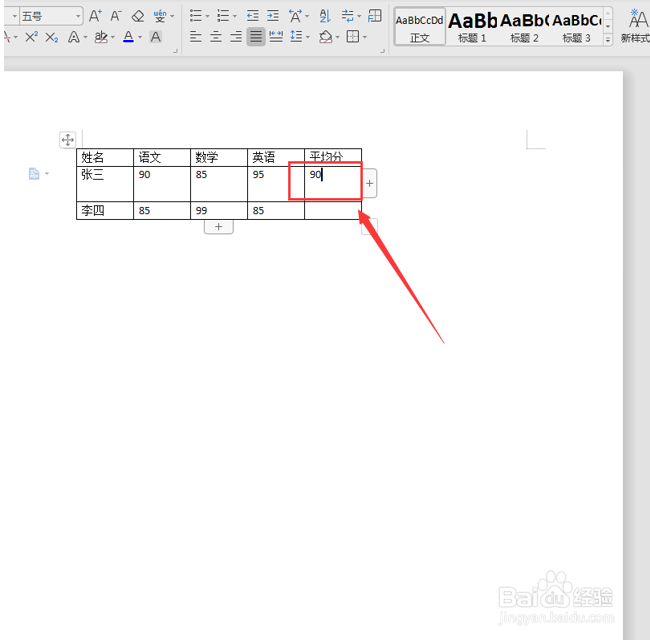 注意事项
注意事项
启动桌面上的word
 2/7
2/7打开我们插入了表格的Word文档;
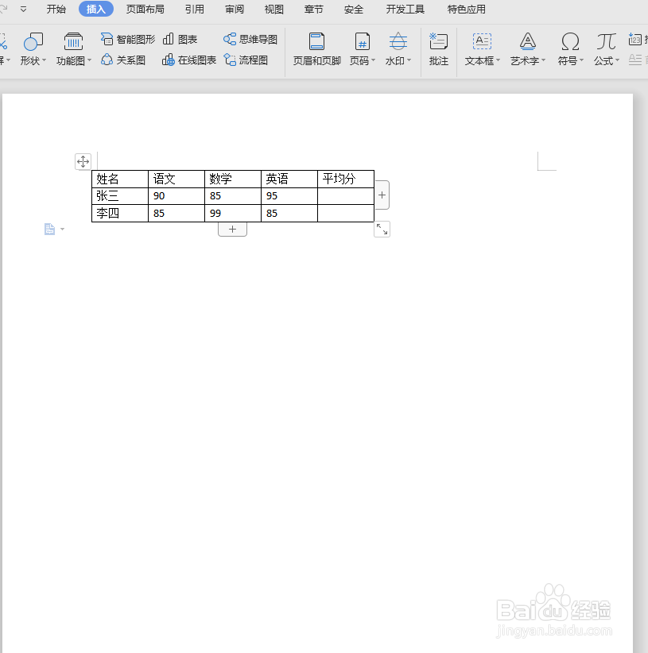 3/7
3/7然后,选择需要计算平均值的区域,在菜单栏中选择【表格工具】选项;
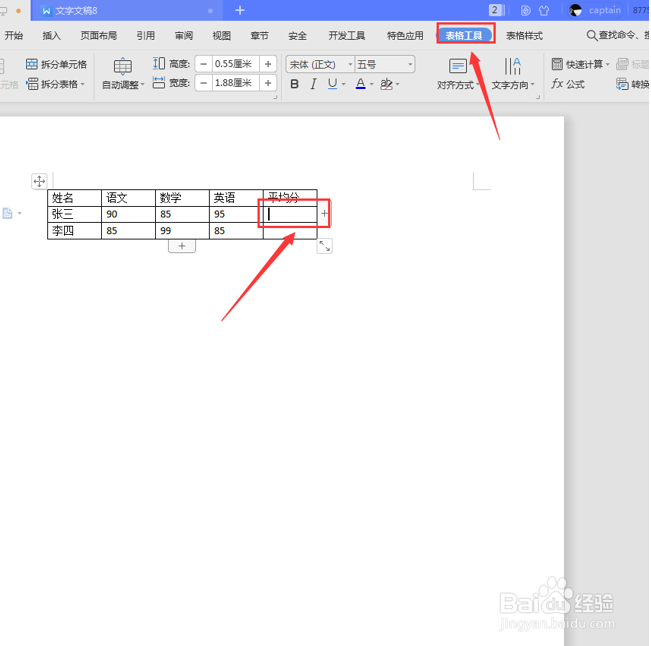 4/7
4/7选择【表格工具】项下的【公式】功能键;
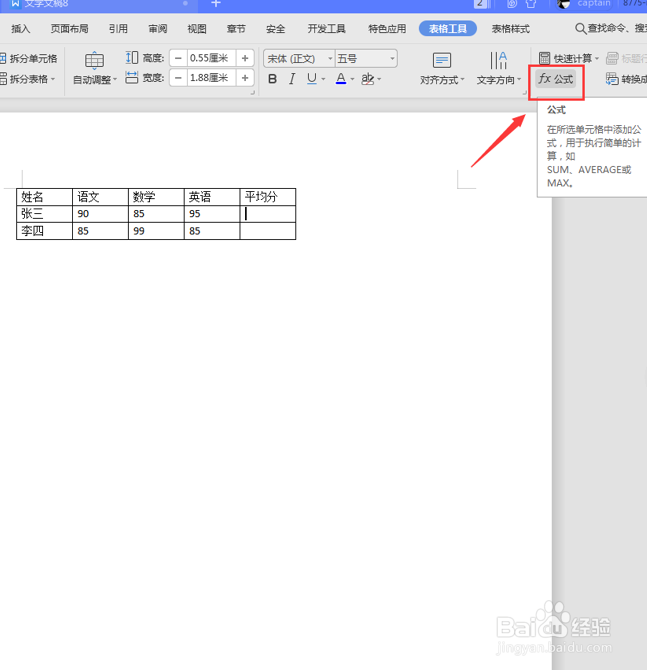 5/7
5/7在弹出的公式面板中,把错误的公式删除掉;
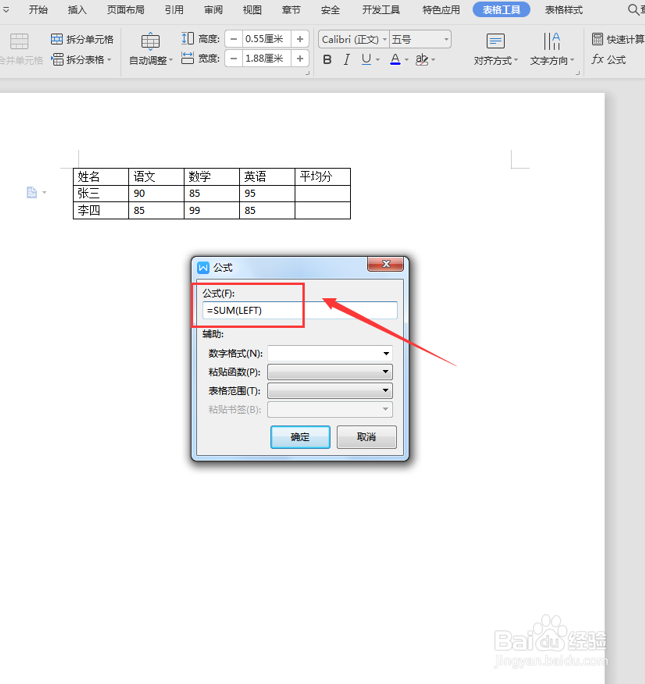 6/7
6/7然后,在【公式】处输入“=”,在【辅助】选项下的【粘贴函数】处,选择【AVERAGE】函数,在【表格范围】处选择【LEFT】,按【确认】即可:
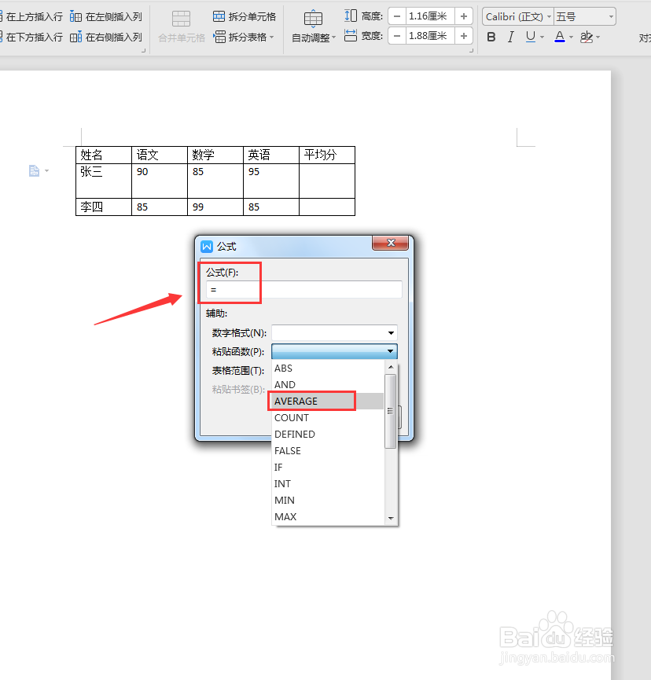 7/7
7/7当我们返回到Word文档,就会发现原表格平均值已经计算出来了:
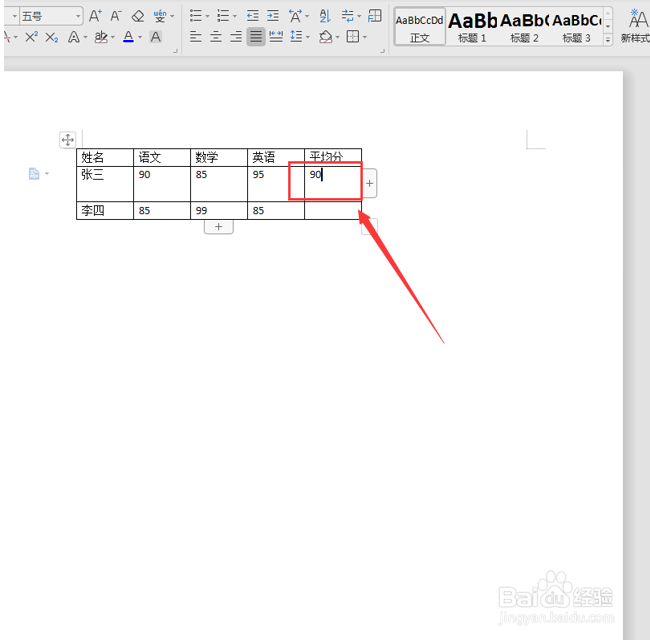 注意事项
注意事项注意保护自己的个人隐私 。
原创经验,创作不易,请勿抄袭!希望其他作者遵守底线,不要抄袭。
如果大家还有什么不明白的地方,可以追加问我哦!
版权声明:
1、本文系转载,版权归原作者所有,旨在传递信息,不代表看本站的观点和立场。
2、本站仅提供信息发布平台,不承担相关法律责任。
3、若侵犯您的版权或隐私,请联系本站管理员删除。
4、文章链接:http://www.1haoku.cn/art_965585.html
上一篇:如何关闭抖音在线状态?
下一篇:如何包装花束?
 订阅
订阅